在日常生活中,常见的入门级别显卡之一——GT730,也时常遭遇硬件无法识别的困扰。对此现象,本篇文章将详细解析其成因并提供有效的解决方案,助您轻松应对此问题。
1.显卡硬件不被识别的原因
GT730显卡硬件不被识别可能有多种原因,其中包括:
首当其冲的是,驱动问题可能直接引发显卡硬件辨识的困境。若显卡驱动未经妥善安置或与计算机版本不符,便会致使操作系统对显卡硬件的识别产生偏差。
二者,硬件的连接状况亦可能影响显卡识别。若显卡与主板的衔接不当或接触不良,则有可能使之在系统中隐形不见。

此外,BIOS参数设定不当亦是普遍存在的问题。如若在BIOS设置过程中未能妥善调整显示卡相关项,则可能影响到系统对显卡硬件的正确辨识。
2.检查驱动是否正确安装
首先,解决GT730无法识别硬件的问题关键在于检查驱动程序的安装情况。您可按照如下详细步骤进行检查及修复工作:
首要步骤是进入设备管理器界面,检查显卡是否在设备列表之中。若发现显卡呈现为未知设备或带黄色感叹号的设备,建议您通过单击鼠标右键菜单中的“更新驱动程序”选项,随后选取“自动搜寻并安装最新驱动程序库”。

若遇系统提示无匹配显卡驱动时,请访问显卡官网获取最新版驱动,手动进行安装即可解决问题。
安装完成后,重新启动系统,检查显卡是否被正确识别。
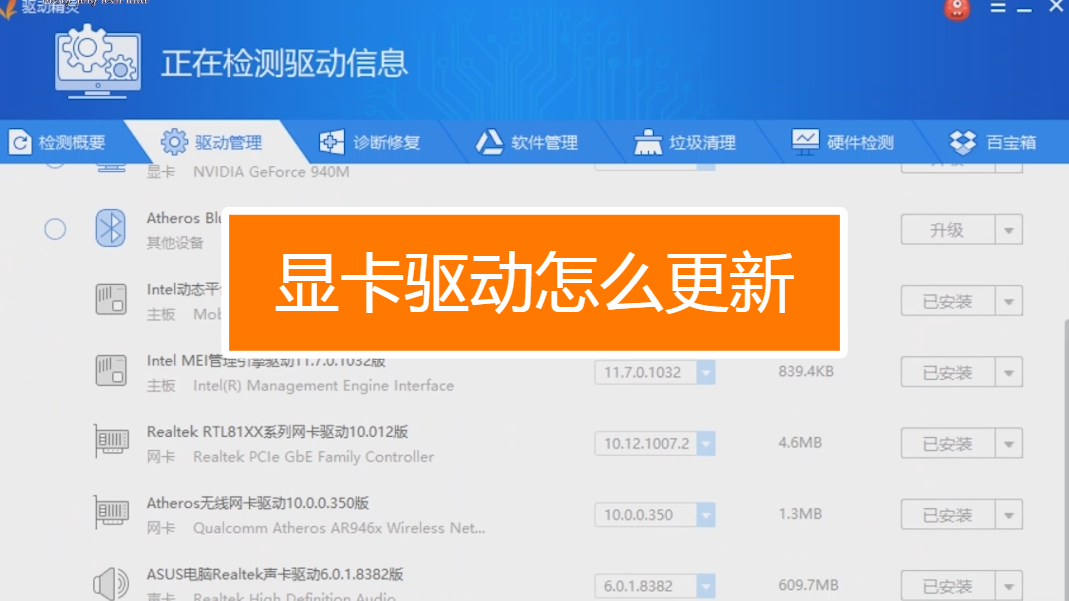
3.检查硬件连接
除驱动故障外,硬件链接不当亦是导致显卡硬件无法识别之主要因素。为解此困境,请依照如下步骤进行硬件连接的排查及修复工作。
首先,关闭计算机并断开电源,打开机箱侧板。
确认显卡与PCI-E插槽的连接妥当且固定牢固。
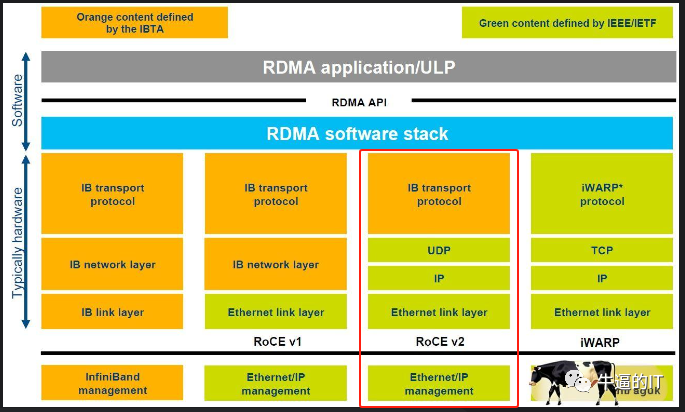
检查显卡供电是否正确连接,包括6pin或8pin供电接口。
重新安装显卡并确保连接牢固。
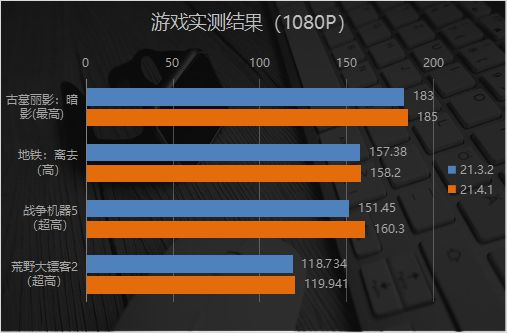
关闭电脑主机箱的侧板;2.接通电源后重启设备;3.确认显卡是否正常进行了识别检测。
4.检查BIOS设置

终极之法,用户可验证BIOS设定是否精确匹配,从而确保显卡硬件被系统精准识别的可能性。执行此操作的具体步骤如下:
首先重开电脑,再依照提示按DEL或F2键调出BIOS设置界面。
请在BIOS设定界面查找并调整与显示卡有关的选项,务必将其设为“自动”或“启动”状态。
保存设置后离开BIOS,重启设备以验证显卡是否成功识别。
采纳上述措施后,多数用户能成功应对GT730显卡硬件无法识别之困境;如仍未解决问题,则建议用户寻求制造商或专业技术人员协助进行深度检修与维护。









